Memuatkan Kertas Biasa / Kertas Foto
Muatkan kertas ke dalam kotak kertas 1 atau kotak kertas 2.
* Contoh ini mendemonstrasikan pemuatan dalam kotak kertas 1, namun kertas juga dimuatkan dengan cara yang sama dalam kotak kertas 2.
Tonton video
 Penting
Penting
- Kertas mungkin macet jika Anda menguji pencetakan dengan memotong kertas biasa menjadi ukuran yang lebih kecil, seperti 10 x 15 cm (4" x 6") atau 13 x 18 cm (5" x 7").
 Catatan
Catatan
- Dalam kotak kertas 1, Anda dapat memuatkan semua ukuran kertas yang kompatibel dengan pencetak, seperti kertas biasa, kertas foto, dan amplop.
- Dalam kotak kertas 2, muatkan kertas biasa ukuran A4, Letter, Legal, Oficio, B-Oficio, M-Oficio, Foolscap, dan Legal (India).
- Untuk detail tentang ukuran dan berat kertas yang dapat Anda gunakan, lihat Tipe Media yang Didukung.
- Untuk instruksi tentang memuatkan amplop, lihat Memuatkan Amplop.
-
Siapkan kertas.
Jajarkan tepi kertas. Jika kertas tergulung, ratakan kertas.
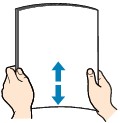
 Catatan
Catatan- Jajarkan tepi kertas dengan rapi sebelum memuatkannya. Memuatkan tumpukan kertas yang tidak rata mungkin menyebabkan kertas macet.
-
Jika kertas tergulung, lengkungkan ujung yang tergulung secara perlahan ke arah yang berlawanan untuk meratakan kertas.
Untuk detail tentang cara meratakan kertas yang tergulung, lihat "Perbaiki gulungan sebelum memuat kertas." Kertas Tercoreng / Permukaan yang Dicetak Tergores.
- Sedikit gulungan pada Kertas Foto Semi Glossy SG-201 tidak boleh diluruskan. Sebagai gantinya, muatkan lembaran kertas satu per satu sebagaimana adanya. Melengkungkan jenis kertas ini untuk meratakannya mungkin meretakkan permukaan dan mengurangi kualitas cetak.
-
Tarik keluar kotak kertas.

-
Geser keluar pemandu kertas depan (A) dan kanan (B) untuk membuat sejumlah ruang bagi kertas.
-
Muatkan tumpukan kertas dengan sisi pencetakan menghadap ke BAWAH, di bagian pusat kotak kertas.
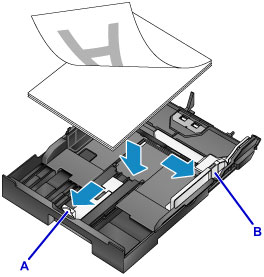
 Penting
Penting-
Selalu muatkan kertas dalam orientasi potret (C). Memuatkan kertas dalam orientasi lanskap (D) mungkin menyebabkan kertas macet.
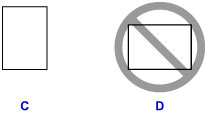
 Catatan
Catatan- Beberapa kertas seperti kertas foto memiliki permukaan atas dan bawah yang jelas. Muatkan kertas ini dengan sisi yang lebih putih atau glossy menghadap ke bawah.
-
Jajarkan tumpukan kertas dengan tepi kotak kertas seperti yang ditunjukkan.
Masalah penyaluran mungkin terjadi jika kertas menyentuh tonjolan (E).
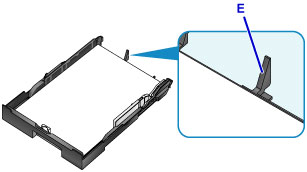
-
Untuk memuatkan kertas 13 x 18 cm (5" x 7") atau yang lebih kecil, angkat tab (F) pada pemandu kertas. (Hanya kotak kertas 1 yang dapat digunakan untuk kertas ukuran ini.)
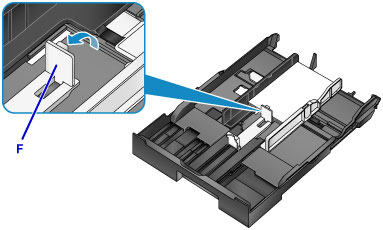
-
Untuk memuatkan kertas yang lebih besar dari ukuran A4, tekan kunci (G) dan tarik keluar kotak kertas sepenuhnya.
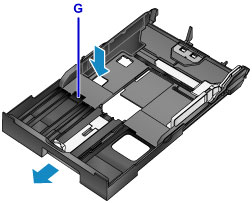
-
-
Jajarkan pemandu kertas depan (A) dengan tumpukan kertas.
Pemandu kertas (A) pas dan berbunyi klik pada tempatnya ketika dijajarkan dengan ukuran halaman yang ditandai pada kotak kertas.
-
Geser pemandu kertas kanan (B) untuk menjajarkan pemandu kanan dan kiri dengan kedua tepi tumpukan kertas.
Jangan set pemandu kertas terlalu rapat dengan kertas, karena mungkin menyebabkan masalah penyaluran.
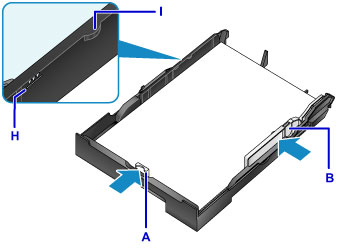
 Catatan
Catatan- Jangan muatkan lembar kertas melebihi tanda batas muatan (H).
- Pertahankan ketinggian tumpukan kertas di bawah tab pemandu kertas (I).
-
Masukkan kotak kertas.
Dorong kotak kertas ke dalam pencetak sampai berhenti.
Setelah Anda memasukkan kotak kertas, layar untuk mendaftarkan informasi kertas untuk kotak kertas ditampilkan pada LCD.

 Catatan
Catatan- Kertas ukuran A4 atau Letter atau yang lebih kecil: Kotak kertas berhenti pada posisi yang sama dengan tatakan keluaran kertas yang dipanjangkan, yang kemudian menutupi kotak kertas.
-
Kertas yang lebih besar dari A4 atau Letter: Kotak kertas menjulur melebihi tatakan keluaran kertas. Jangan paksa kotak kertas ke dalam pencetak lebih jauh lagi, karena mungkin merusak pencetak atau kotak kertas.
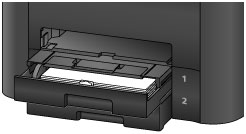
-
Tekan tombol OK.

-
Gunakan tombol
 atau
atau  untuk memilih ukuran kertas dalam kotak kertas, dan kemudian tekan tombol OK.
untuk memilih ukuran kertas dalam kotak kertas, dan kemudian tekan tombol OK.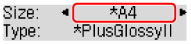
 Catatan
Catatan-
Setelan ukuran halaman dan tipe media saat ini ditandai dengan
 .
.
-
-
Gunakan tombol
 atau
atau  untuk memilih tipe kertas dalam kotak kertas, dan kemudian tekan tombol OK.
untuk memilih tipe kertas dalam kotak kertas, dan kemudian tekan tombol OK.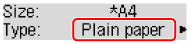
-
Tarik keluar perpanjangan tatakan keluaran (J) dan buka pendukung keluaran kertas (K).

 Catatan
Catatan
- Sebelum mencetak, pilih ukuran dan tipe kertas yang dimuatkan pada layar setelan cetak pengandar pencetak.



